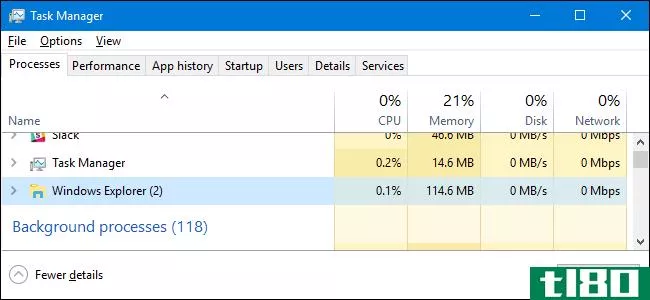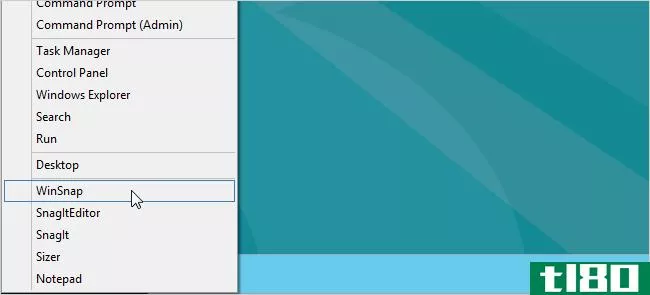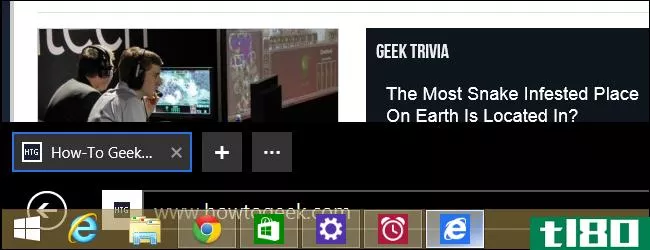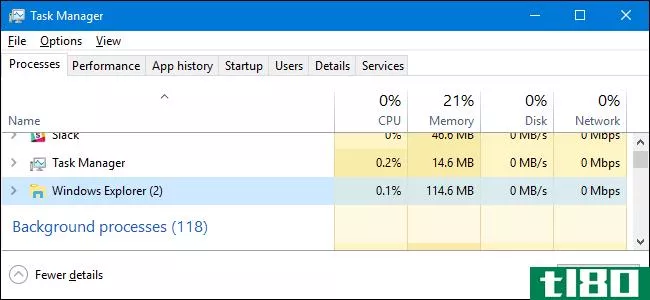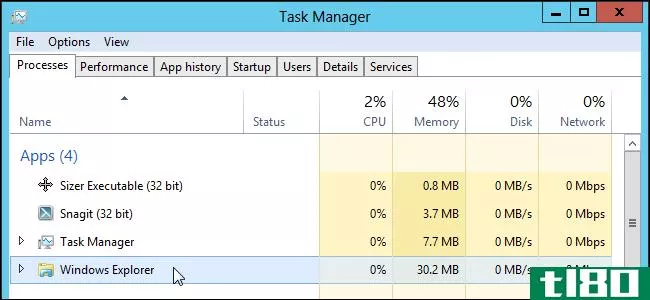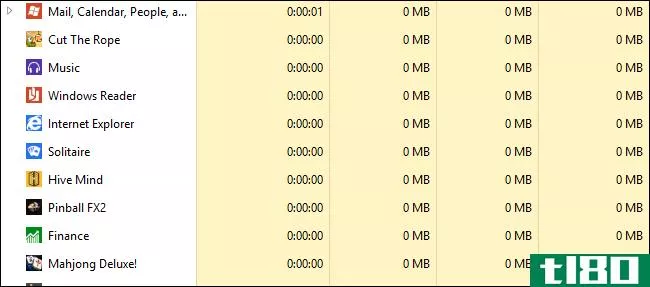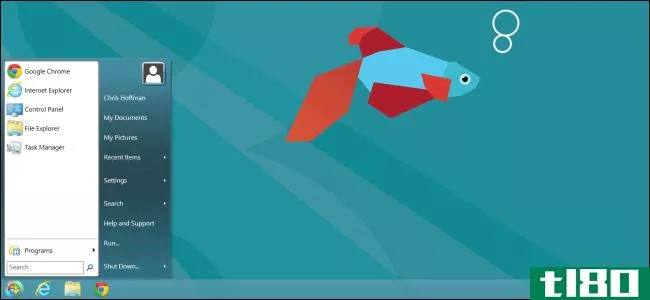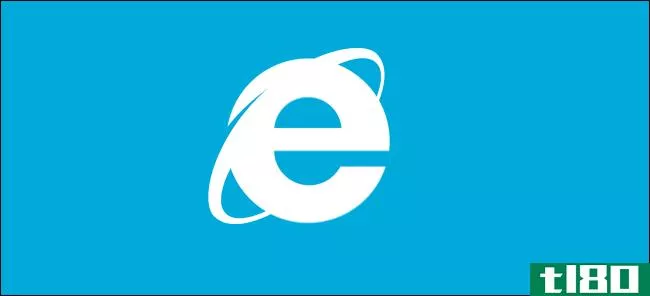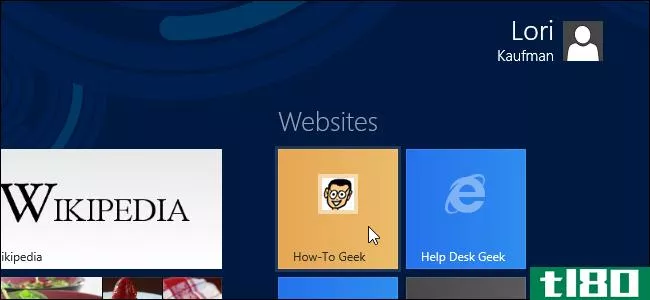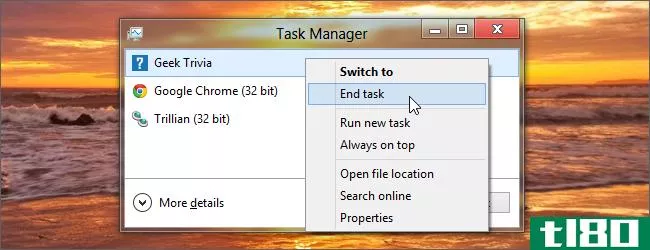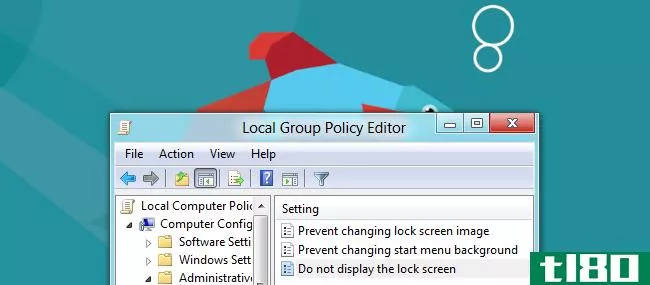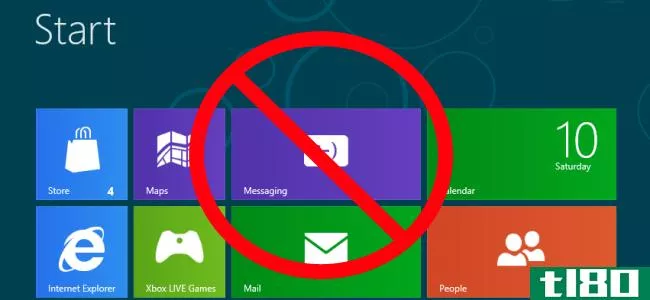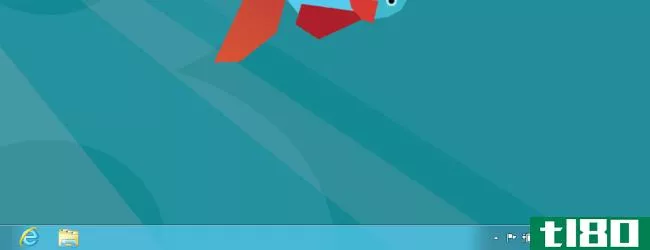在Windows8中,将任务管理器固定到任务栏和metro开始屏幕
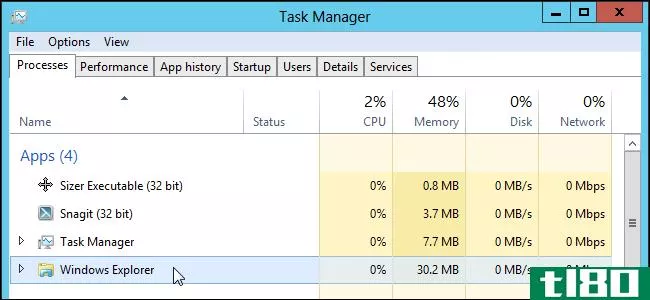
Windows中的任务管理器一直是查看和管理正在运行的应用程序和服务的有用地方。它是为Windows8重新设计的,现在显示了更多的信息,还允许您执行基本的管理任务。
通过添加的功能,您可以开始在Windows8中更频繁地使用任务管理器。我们将向您展示如何在Windows8中将任务管理器添加到任务栏和“开始”屏幕,以便更快、更轻松地访问。
要将任务管理器固定到任务栏,请打开Windows资源管理器并导航到以下目录:
C:\Windows\System32
向下滚动直到找到TM.exe文件文件并右键单击它。从弹出菜单中选择“发送到|桌面(创建快捷方式)”。
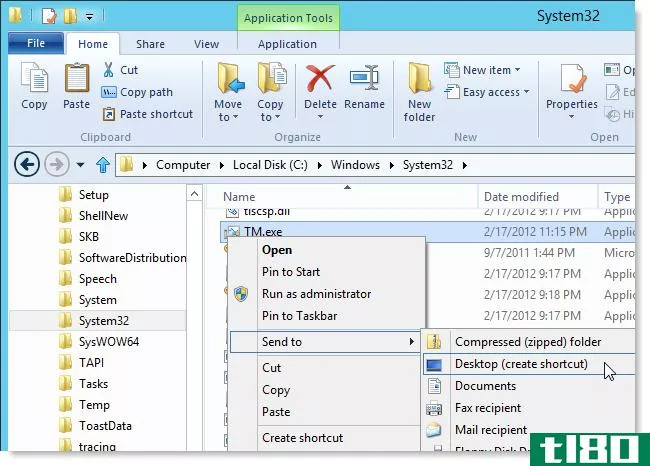
默认情况下,新的快捷方式称为“TM.exe文件–快捷方式。“如果您想在任务栏上为快捷方式显示更好的名称,请重命名桌面上的快捷方式。
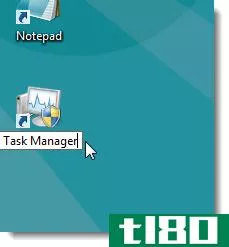
将快捷方式拖到任务栏以将其固定在那里。

要将任务管理器磁贴添加到“开始”屏幕,请从桌面打开“开始”屏幕,方法是将鼠标移到屏幕左下角,然后单击。要找到任务管理器,只需在开始屏幕上输入“taskmanager”。搜索框将自动显示并输入搜索词。
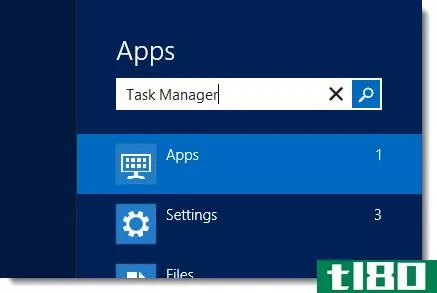
搜索结果显示在屏幕左侧。右键单击任务管理器块。
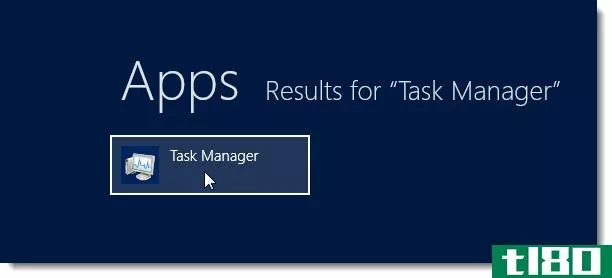
选项显示在屏幕底部。单击Pin to Start图标,在开始屏幕上放置任务管理器的磁贴。请注意,您也可以从这些选项将任务管理器固定到任务栏。
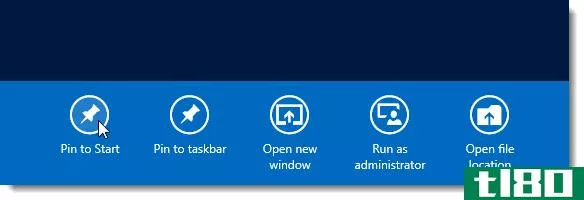
任务管理器平铺将添加到开始屏幕的最右侧。为了更快地访问,请将平铺拖到开始屏幕的最左侧,因为打开开始屏幕时,该侧首先显示。
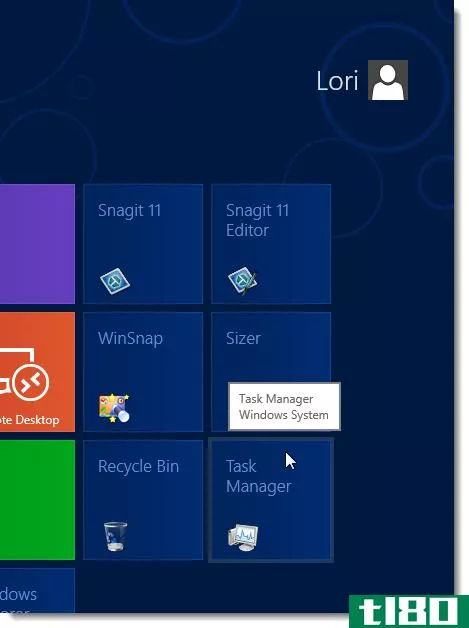
现在,您可以快速访问系统和应用程序信息、更改启动程序和用户的设置、查看有关进程的详细信息以及启动和停止服务。您仍然可以使用Ctrl+Shift+Esc访问任务管理器,但是对于我们这些喜欢使用鼠标的人来说,这些快捷方式很方便。
- 发表于 2021-04-12 10:37
- 阅读 ( 131 )
- 分类:互联网
你可能感兴趣的文章
windows 8.1版(windows 8.1)和windows 10(windows 10)的区别
windows 8.1与windows 10 由于windows8.1和windows10是目前人们谈论最多的Windows名称下的操作系统,我们应该看看windows8.1和windows10之间的区别。微软为包括Windows在内的多种个人电脑操作系统设计了图形界面。目前,2013年8月27日发布的wi...
- 发布于 2020-10-19 17:56
- 阅读 ( 442 )
如何重新启动windows的资源管理器.exe(连同任务栏和“开始”菜单)
...项一:从任务管理器重新启动资源管理器 相关:如何在Windows8或Windows10中使用新的任务管理器 任务管理器提供了重新启动Windows资源管理器的传统方法。它是为windows8和windows10进行了大修的,所以我们为您提供了使用windows8和window...
- 发布于 2021-04-08 10:35
- 阅读 ( 180 )
如何在Windows8中向新的win+x菜单添加项目
我们中的很多人都在感叹Windows8用户预览版中删除了“开始”按钮和菜单。但是,添加了一个隐藏的上下文菜单,或者称为Win+X菜单。 相关:如何在Windows8和Windows10中编辑Win+X菜单 更新:此方法不再有效。但是,您可以使用本指...
- 发布于 2021-04-08 11:16
- 阅读 ( 153 )
屏幕截图教程:windows 8.1 update 1的新增功能
windows8.1update1为鼠标和键盘用户提供了一些重要的改进。Windows现在会自动检测你的电脑是否有触摸屏并做正确的事情。它还提供更好的鼠标和键盘支持“商店应用程序” 微软最新的Windows 8免费更新,将于2014年4月8日提供给所有...
- 发布于 2021-04-11 11:06
- 阅读 ( 302 )
如何重新启动windows的资源管理器.exe(连同任务栏和“开始”菜单)
...项一:从任务管理器重新启动资源管理器 相关:如何在Windows8或Windows10中使用新的任务管理器 任务管理器提供了重新启动Windows资源管理器的传统方法。它是为windows8和windows10进行了大修的,所以我们为您提供了使用windows8和window...
- 发布于 2021-04-11 12:16
- 阅读 ( 228 )
关于Windows8.1你需要知道的10件事
windows8与windows7有很大的不同,但变化只是在加速——windows8.1自windows8以来已经发生了很多变化。无论从哪个版本的Windows升级,你都会学到新东西。 这并不是一个详尽的列表,但它将帮助您了解Windows 8.1,并找到您可能要查找的...
- 发布于 2021-04-11 12:23
- 阅读 ( 186 )
在Windows7、vista和xp中使用类似Windows8的任务管理器
Windows8的一个新特性是改进的任务管理器,它提供了对更多信息和设置的访问。如果您不想升级,有一种方法可以在Windows7、Vista或XP中使用类似Windows8的简单任务管理器。 不需要安装Windows 8 Metro任务管理器。只需下载.zip文件(...
- 发布于 2021-04-12 04:21
- 阅读 ( 165 )
如何在Windows8中删除metro应用程序的使用历史记录
Windows8包含了一个全新的任务管理器,它带来了一大堆新功能。我最喜欢的一个是apphistory选项卡,它允许像我们这样的极客监视我们的应用程序资源使用情况。不过,有时您可能希望重置计数器,下面是方法。 重置应用程序...
- 发布于 2021-04-12 04:21
- 阅读 ( 76 )
如何登录到桌面,添加一个开始菜单,并禁用Windows8中的热角落
...没有一台触摸屏电脑,把所有的时间都花在桌面上,那么Windows8的新界面可能会显得很烦人。Microsoft不允许您禁用新界面,但Classic Shell提供了Microsoft不允许的选项。 除了提供一个开始按钮外,Classic Shell还可以在您登录时直接将...
- 发布于 2021-04-12 04:58
- 阅读 ( 159 )
充分利用internet explorer 10的最佳提示和技巧
既然有了Windows8,你就可以开始玩InternetExplorer10了。它有两个不同的版本:从开始屏幕访问的极简现代UI/Metro版本和从任务栏访问的传统的全功能桌面版本。 在本文中,我们提供了一些有用的提示和技巧,帮助您了解这两个版本...
- 发布于 2021-04-12 06:17
- 阅读 ( 187 )